RayLink远程控制软件怎么用 RayLink安装/配置以及使用方法
RayLink远程控制软件怎么用?RayLink是一款功能强大的远程控制软件,可用于远程访问电脑(Windows,Mac)、手机(iOS,Android)等设备,方便管理和控制。今天,小编为大家带来了RayLink远程控制软件的安装、配置以及使用方法。感兴趣的朋友快来下载使用吧。
首先需要先下载软件,下载地址如下
RayLink安装/配置以及使用方法
一、 RayLink远程控制软件安装
1. 首先,从本站点下载RayLink软件并进行安装。
2. 点击“快速安装”按钮,便可完成 安装 。

二、 RayLink远程控制软件配置
1. 首次使用RayLink软件时,需要进行账号注册并登录。
注册过程简单,只需输入手机号码获取验证码登录即可,登录之后也可以在设置中修改密码,变成密码登录。

2. 登录后,将会看到RayLink的主界面。
在界面左边可以找到“远程控制”按钮,点击进入远程控制界面。

3. 在远程控制界面中界面中,在主控端输入受控端的设备码及临时密码,点击“发起连接”按钮。
系统将会连接设备,包括电脑、手机、iPad等设备。选择需要远程控制的设备并添加即可。
4. 配置完成后,点击需要远程控制的设备图标,即可开始远程控制操作。
三、 RayLink远程控制软件使用方法
1. 打开RayLink软件并登录,进入主界面。

2. 点击“远程控制”进入设备控制界面,选择需要远程控制的设备并输入设备码和临时密码。
3. 在设备管理界面中,点击需要远程控制的设备图标,进入设备控制界面,当你第一次连接时需要输入设备码和临时密码,输入完成之后在最近连接中会出现最近连接的电脑图标,第二次连接时就可以点击图标直接连接。
4. 在设备控制界面中,可以进行远程控制操作,如:查看设备状态、操作设备,锁屏,关机,重启,文件传输等。
5. 等待连接成功后,你就可以远程操控电脑了。远程控制-最近连接中可以看到被控电脑的桌面,在这里你可以进行任意的操作。
6. 如果想要你的电脑在离线之后不被其他人连接,可以勾选远程设置-安全设置-临时密码更新中的每次受控结束后都自动更新,可以很好的保护你的隐私。

总之,RayLink远程控制软件是一款功能强大的远程控制软件,非常适合需要管理多台设备的用户使用,以及上班需要远程控制的小伙伴。
以上便是脚本之家小编为大家分享的"RayLink远程控制软件怎么用 RayLink安装/配置以及使用方法"的全部内容,希望能够帮到你,脚本之家持续发布更多资讯,欢迎大家的关注。
相关文章

QQ邮箱文件怎么发送微信? 电脑qq邮箱中转站中文件分享到微信的方法
在使用邮箱软件的时候,有的用户想要通过QQ邮箱文件,QQ邮箱中存在这种功能,但是很多小伙伴不知道到底要如何操作,下面小编就给大家带来QQ邮箱文件发送微信教程,感兴趣的2024-09-29
微信电脑版怎么独立窗口中打开订阅号? 订阅号独立窗口显示的教程
微信电脑版看订阅号的时候,想要独立窗口显示订阅号,该怎么操作呢?下面我们就来看看详细的教程2024-09-29
Outlook在windows系统中有哪些快捷键? Outlook的键盘快捷方式大全
Outlook可以用它来收发电子邮件、管理联系人信息、记日记、安排日程、分配任务,新版Outlook for Windows带来了许多新功能,今天我们就来看看Outlook快捷键汇总2024-09-13
微信怎么调默认浏览器? 微信设置默认浏览器打开网页链接的教程
微信怎么调默认浏览器?只需简单设置,在微信就可以使用默认浏览器打开网站,该怎么设置呢?详细请看下文介绍2024-08-14
GameViewer怎么删除设备 GameViewer删除设备的步骤
GameViewer怎么删除设备?GameViewer 是一款专为游戏玩家设计的远程控制助手,下文中为大家带来了GameViewer删除设备步骤,需要的朋友快来看看吧2024-06-17 KOOK开黑啦游戏卡顿画面掉帧如何解决?kook语音是专为游戏用户研发的一款在线语音交流软件,它能够帮助用户在打游戏的过程中与队友保持一个在线沟通的状态,下文中为大家带2024-06-13
KOOK开黑啦游戏卡顿画面掉帧如何解决?kook语音是专为游戏用户研发的一款在线语音交流软件,它能够帮助用户在打游戏的过程中与队友保持一个在线沟通的状态,下文中为大家带2024-06-13 RayLink如何进行文件传输?远程控制软件是一种常见的工具,可以方便地在不同设备之间传输文件,在本文中将介绍如何使用远程控制软件来实现文件传输,需要的朋友快来看看吧2024-06-12
RayLink如何进行文件传输?远程控制软件是一种常见的工具,可以方便地在不同设备之间传输文件,在本文中将介绍如何使用远程控制软件来实现文件传输,需要的朋友快来看看吧2024-06-12 RayLink无人值守怎么实现?RayLink 是一款专为视觉行业打造的高清、流畅远程控制软件,它支持跨平台操作,无论是Windows、Mac、Linux还是移动设备,都能轻松实现远程控制和2024-06-12
RayLink无人值守怎么实现?RayLink 是一款专为视觉行业打造的高清、流畅远程控制软件,它支持跨平台操作,无论是Windows、Mac、Linux还是移动设备,都能轻松实现远程控制和2024-06-12
RayLink如何添加或删除设备 Raylink详细使用教程
RayLink如何添加或删除设备?RayLink是一款功能强大的远程控制管理软件,支持跨平台连接,让用户能够轻松控制电脑、手机等设备,下文中为大家带来了RayLink添加或删除设备的2024-06-12 RayLink如何用设备码发起远程协助?RayLink是一款专为视觉行业设计的高清、流畅远程控制软件,支持跨平台操作,下文中为大家带来了设备码发起远程协助的方法,需要的朋友快2024-06-12
RayLink如何用设备码发起远程协助?RayLink是一款专为视觉行业设计的高清、流畅远程控制软件,支持跨平台操作,下文中为大家带来了设备码发起远程协助的方法,需要的朋友快2024-06-12


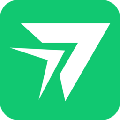









最新评论